訪問して頂きありがとうございます。まさふくろーです。
この記事では、隣接していない複数のスライドをまとめて削除する方法をご紹介します。
目次
隣接していない複数のスライドをまとめて削除する
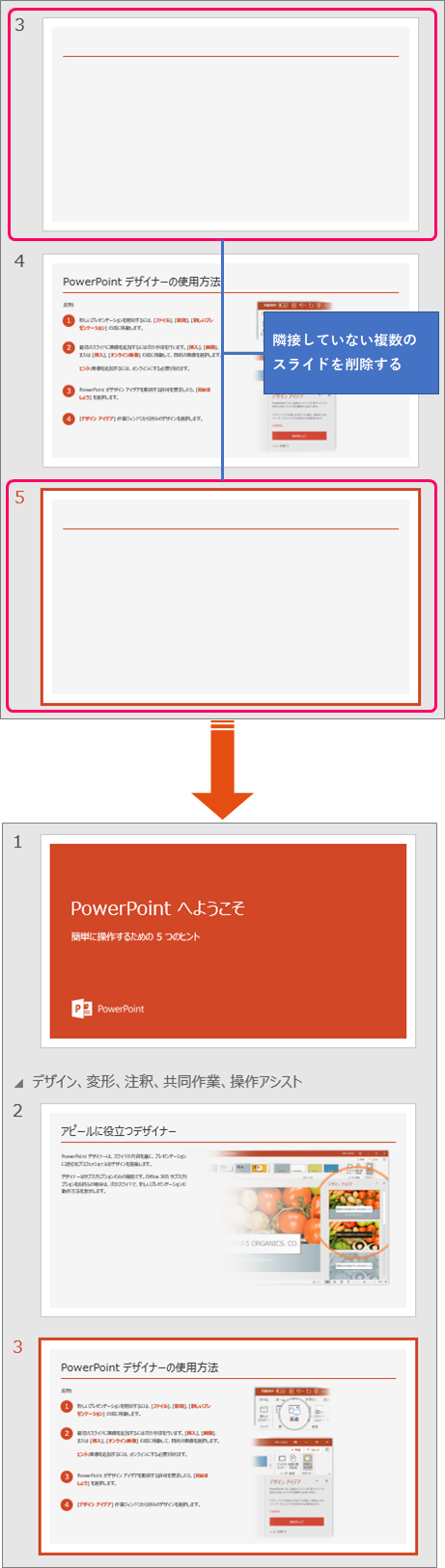
手順
おおまかな流れ
Step.1スライド一覧モードに切り替えStep.2対象のスライドを選択Step.3スライドの削除
詳細
Step.1 スライド一覧モードに切り替え
①「表示」タブをクリック⇒②《プレゼンテーションの表示》グループの「スライド一覧」をクリックして、スライド一覧モードに切り替えます。
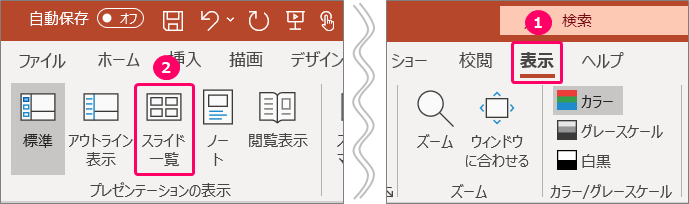
Step.2 対象のスライドを選択
「Ctrl」キーを押しながら削除したいスライドをクリックします。
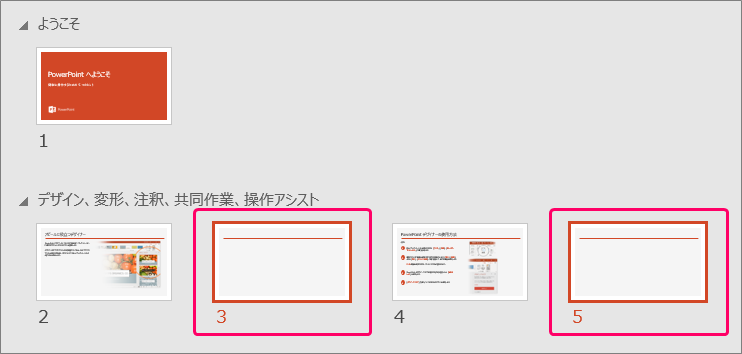
Step.3 スライドの削除
「Delete」キーを押して削除します。
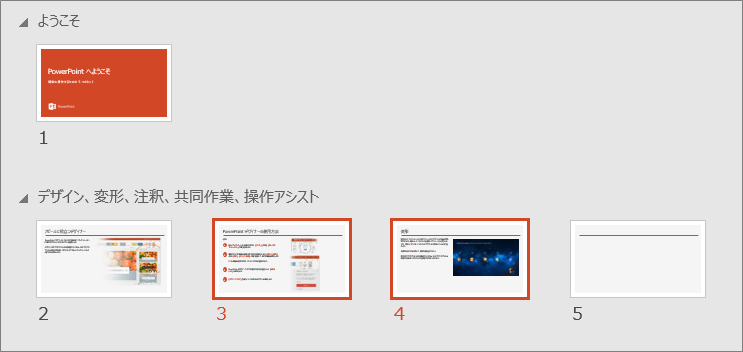
連続している複数のスライドをまとめて削除する
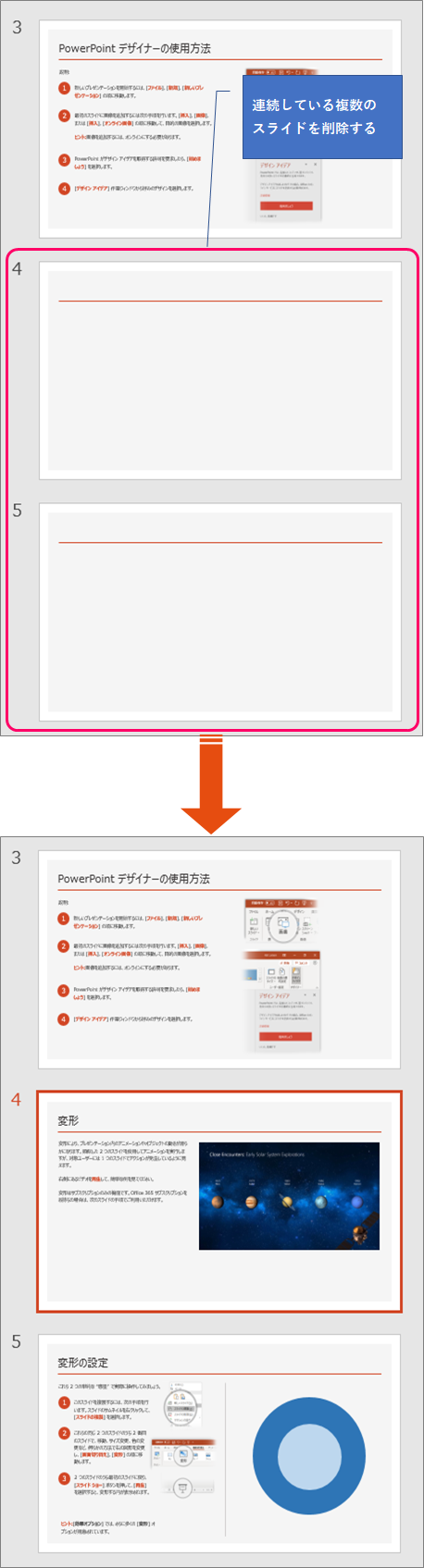
手順
おおまかな流れ
Step.1スライド一覧モードに切り替えStep.2対象のスライドを選択Step.3スライドの削除
詳細
Step.1 スライド一覧モードに切り替え
①「表示」タブをクリック⇒②《プレゼンテーションの表示》グループの「スライド一覧」をクリックして、スライド一覧モードに切り替えます。
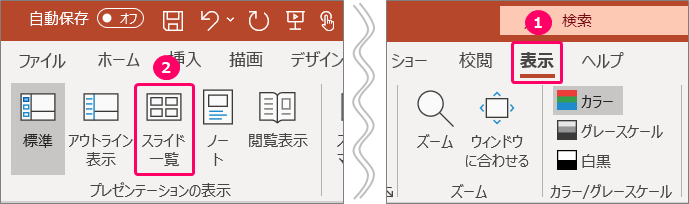
Step.2 対象のスライドを選択
「Shift」キーを押しながらクリックすることで、連続したスライドをまとめて選択します。
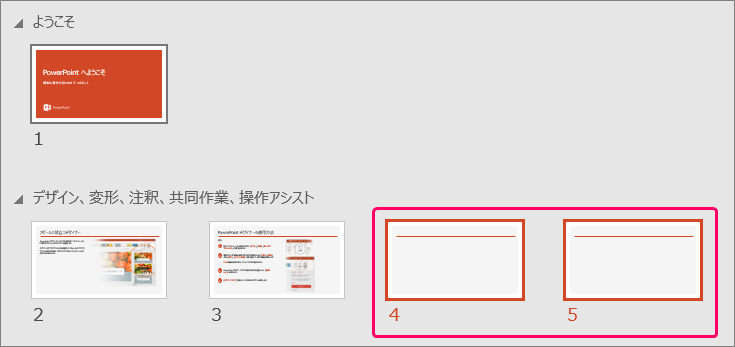
Step.3 スライドの削除
「Delete」キーを押して削除します。
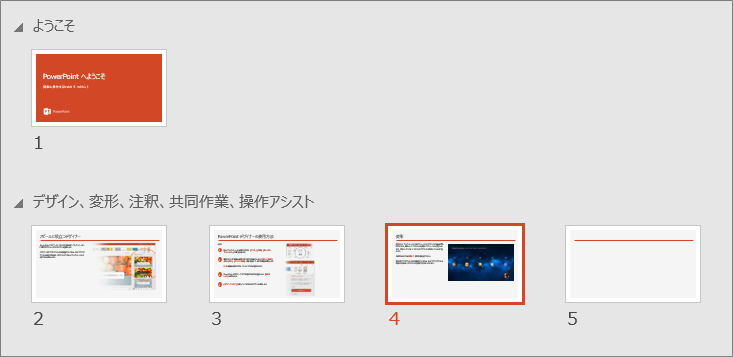
関連記事
最後まで読んでいただき、ありがとうございました!
本のまとめ記事はこちら


